解决echarts双X轴第二个label显示问题,调整series配置
时间:2025-03-18 12:24:20 354浏览 收藏
本文针对ECharts双X轴图表中第二个X轴标签不显示的问题,提供了一种有效的解决方案。许多用户在使用ECharts绘制双X轴图表时,会发现第二个X轴的标签无法显示,仅显示轴线。文章指出,问题并非源于X轴配置,而是series配置缺失。通过为每个series使用`xAxisIndex`属性明确指定其对应X轴(0或1),并将`x`属性指向正确的X轴索引,即可解决此问题,确保每个数据系列与正确的X轴关联,从而显示第二个X轴的标签。虽然此方法可能略微影响性能,但它是目前最有效的解决方法。
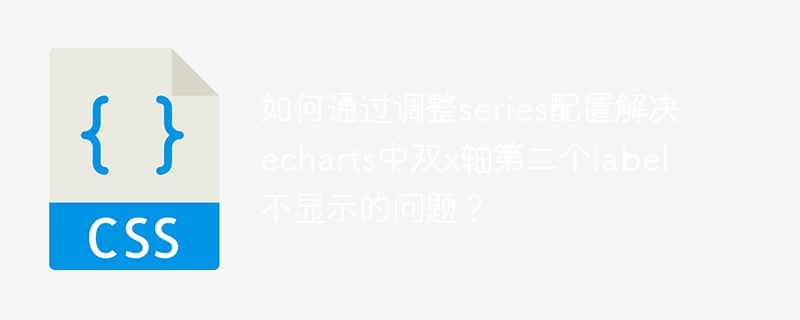
ECharts双X轴:如何显示第二个轴标签?
在使用ECharts创建双X轴图表时,您可能会遇到第二个X轴标签无法显示的问题。本文将介绍一种通过调整series配置来解决此问题的有效方法。
许多用户反馈,即使设置了双X轴,第二个X轴的标签仍然无法显示,只显示轴线。 以下是一个典型的配置示例,其中第二个X轴标签缺失:
xaxis: [{
name: 'X轴1',
min: starttime,
scale: true,
axisLine: {
show: true,
lineStyle: {
color: colors[2]
}
},
axisLabel: {
backgroundColor: 'red',
formatter: '{value} ml'
}
}, {
name: 'X轴2',
axisLine: {
show: true,
lineStyle: {
color: colors[2]
}
},
min: starttime,
scale: true,
axisLabel: {
backgroundColor: 'red',
inside: true,
show: true,
hideOverlap: true
}
}],
解决方法的关键在于series配置。我们需要为每个X轴分别配置一个series,并使用xAxisIndex属性指定每个series对应哪个X轴。 以下是修改后的series配置:
series: [
{
type: 'custom',
renderItem: renderItem,
itemStyle: {
opacity: 0.8
},
encode: {
x: [0], // 指向第一个x轴
y: 0
},
data: data
},
{
type: 'custom',
renderItem: renderItem,
xAxisIndex: 1, // 指向第二个x轴
itemStyle: {
opacity: 0.8
},
encode: {
x: [1], // 指向第二个x轴
y: 0
},
data: data
}
]
通过为每个series明确指定xAxisIndex,我们可以确保每个series的数据与正确的X轴关联,从而解决第二个X轴标签不显示的问题。 虽然这种方法可能导致轻微的性能损耗,但它是目前解决此问题的有效途径。
今天带大家了解了的相关知识,希望对你有所帮助;关于文章的技术知识我们会一点点深入介绍,欢迎大家关注golang学习网公众号,一起学习编程~
相关阅读
更多>
-
502 收藏
-
501 收藏
-
501 收藏
-
501 收藏
-
501 收藏
最新阅读
更多>
-
430 收藏
-
184 收藏
-
120 收藏
-
310 收藏
-
462 收藏
-
286 收藏
-
306 收藏
-
293 收藏
-
455 收藏
-
442 收藏
-
483 收藏
-
157 收藏
课程推荐
更多>
-

- 前端进阶之JavaScript设计模式
- 设计模式是开发人员在软件开发过程中面临一般问题时的解决方案,代表了最佳的实践。本课程的主打内容包括JS常见设计模式以及具体应用场景,打造一站式知识长龙服务,适合有JS基础的同学学习。
- 立即学习 543次学习
-

- GO语言核心编程课程
- 本课程采用真实案例,全面具体可落地,从理论到实践,一步一步将GO核心编程技术、编程思想、底层实现融会贯通,使学习者贴近时代脉搏,做IT互联网时代的弄潮儿。
- 立即学习 516次学习
-

- 简单聊聊mysql8与网络通信
- 如有问题加微信:Le-studyg;在课程中,我们将首先介绍MySQL8的新特性,包括性能优化、安全增强、新数据类型等,帮助学生快速熟悉MySQL8的最新功能。接着,我们将深入解析MySQL的网络通信机制,包括协议、连接管理、数据传输等,让
- 立即学习 500次学习
-

- JavaScript正则表达式基础与实战
- 在任何一门编程语言中,正则表达式,都是一项重要的知识,它提供了高效的字符串匹配与捕获机制,可以极大的简化程序设计。
- 立即学习 487次学习
-

- 从零制作响应式网站—Grid布局
- 本系列教程将展示从零制作一个假想的网络科技公司官网,分为导航,轮播,关于我们,成功案例,服务流程,团队介绍,数据部分,公司动态,底部信息等内容区块。网站整体采用CSSGrid布局,支持响应式,有流畅过渡和展现动画。
- 立即学习 485次学习
